「悩み」or「知りたいこと」で見る
【クリスタ】”個別ファイル”で描ける機能【ファイルオブジェクト】

こんな一枚絵を描く時
- 複数キャラを描いている時…
- 描き込み系の背景を描く時…
- 一枚の絵の中に複数カットを描く時…
 カケ太
カケ太これによるレイヤー増+データ量重!!ストレス大!
それぞれ個別ファイルで描けたらいいのに!
PhotoshopにCCライブラリという機能があり、クリスタにもこのような機能があれば…と思っていたところ、
実はすでにありました。
それが「ファイルオブジェクト」という機能。
(筆者が知らなかっただけもありますが)この機能を知らない方も多いのでは?と思い、この機能の利便性と使い方をまとめてみたので、ぜひこれを機に認知・活用していただけたら嬉しいです!
\ ここから無料体験版DLができます/
「ファイルオブジェクト」の何が便利?



そもそも、「ファイルオブジェクト」ってつまりどんな機能?
ファイルオブジェクトととは、ざっくり言うとこんなことができる機能↓
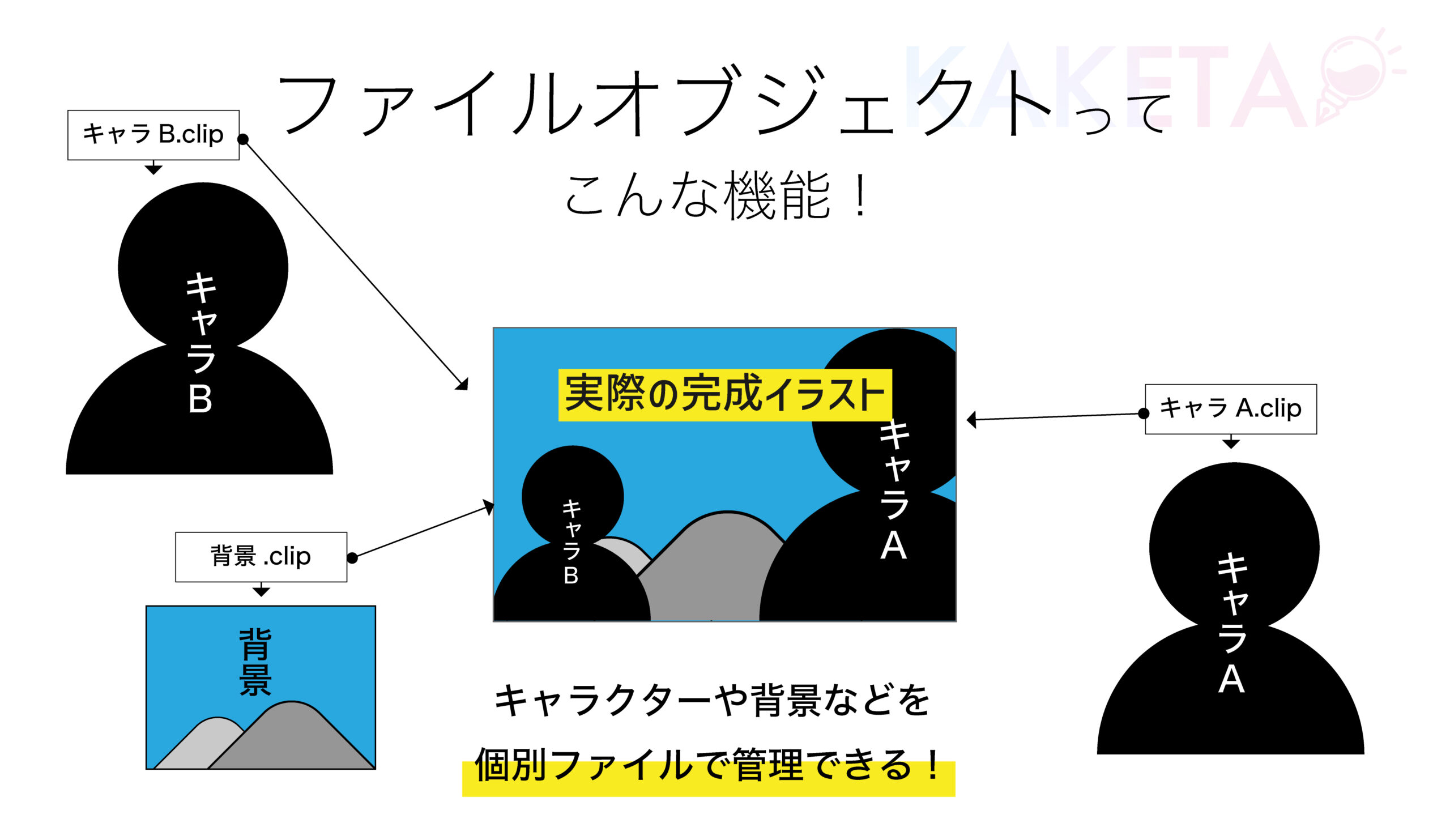
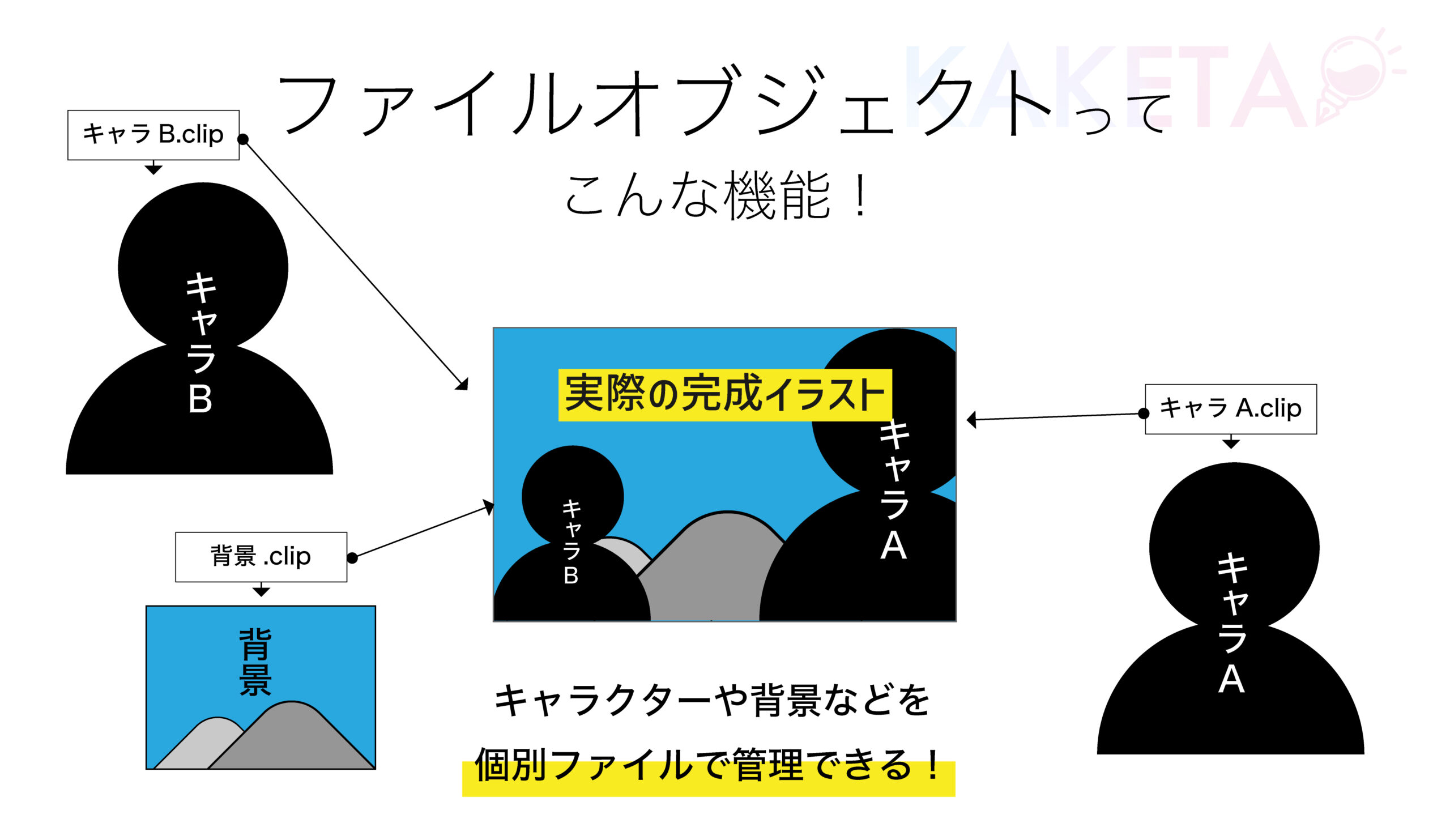
「ファイルオブジェクト」のメリット
ファイルオブジェクトのこんな恩恵
- 描く対象ごとのファイル管理により、レイヤーの管理が楽に
- データ量削減=作業デバイスへの負担減=描き手のストレスも減!
- レイアウト調整(位置やサイズ調整)が楽に



ん……?
画像を貼り付けるのと一緒じゃない?
一緒じゃない。
画像を貼り付けるのと似ていますが、↓の動画を見てみるとわかるかもしれません。
以下動画です↓



アハ体験
なにができているか伝わったでしょうか?
わからなかった方にもう一度見ていただきたいポイントが、ラフ状態だった本ファイルのキャラクターがラフから色塗り完成後になっているところです。
つまり・・・
個別ファイル(以降サブファイル)を描き進めてそれを保存すると、実際の一枚絵になるファイル(本ファイル)が連動して更新されます。
これは、JPEGなどの画像ファイルを貼り付けただけではできません。
これができることによって、先ほどの恩恵(メリット)につながります。
ファイルオブジェクトのこんな恩恵おさらい
- 描く対象ごとのファイル管理により、レイヤーの管理が楽に
- データ量削減=作業デバイスへの負担減=描き手のストレスも減!
- レイアウト調整(位置やサイズ調整)が楽に
ファイルオブジェクトのここが惜しい!
ただ、これも万能とはいかず、面倒だったり注意すべき惜しい点があることも踏まえた上で活用していきましょう。
ファイルオブジェクトの注意点
- 「.clip」以外で保存できない
- 一括修正が必要な場合は結構手間
- ファイル数が増える
- ファイル名が被ると新しいデータで置き換わってしまう
=フォルダを分けたり、ファイル名を日付にすると事故回避しやすいです。 - リンク切れに注意!
他ソフトとの併用は△
上にもあげたとおり、一番惜しいと思うデメリットが保存形式が「.clip」のみという点です。
.psdや.ai(.svg)に対応してくれたら紛れもなく神機能。
最悪JPEGなどの画像形式だけでも対応されればそれだけでも併用の利便性が上がるのですが…
そのため、クリスタ一本で作業する分には神機能なのですが、他ソフトとの併用に関しては利便性の向上は大してありません。
アップデートされて対応拡張子が増えるのを期待しましょう。
ファイルオブジェクトの使い方
ではメリットデメリットを知ってもらった上で、ファイルオブジェクトの使い方に移ります。
まずはいつもどおりにラフを作成します。
この時、キャラクター(カット)や背景など、それぞれレイヤーを分けてラフを描きましょう。


レイヤーを分けて描きましょう。
名前をつけておらずわかりにくいですが、
キャラカット1、2、タイトル、背景(仮)としてレイヤーをわけて描いています。
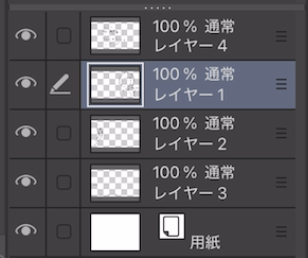
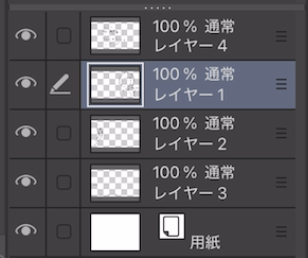
ラフができたら、まずは→側にラフを描いた女の子のバストアップカットをファイルオブジェクト化します。
ファイルオブジェクトにしたいレイヤーを選択した状態で


メニューバー「レイヤー」>ファイルオブジェクト>ファイルオブジェクトに変換
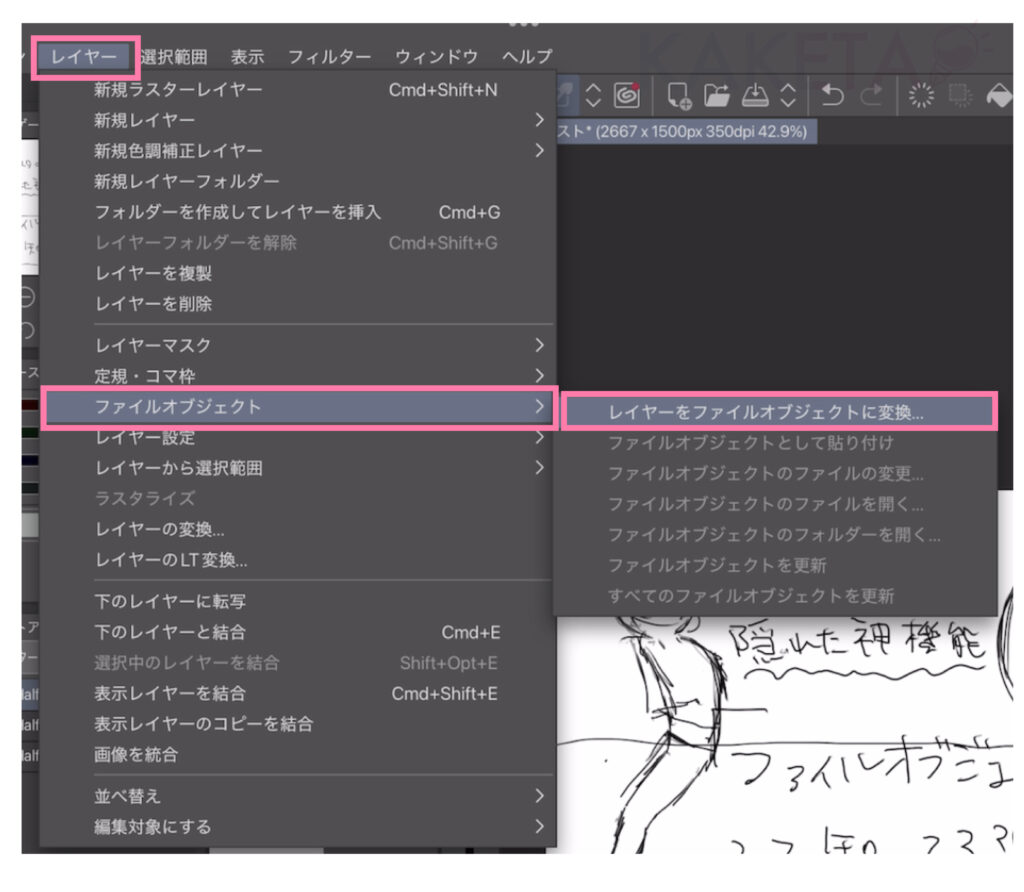
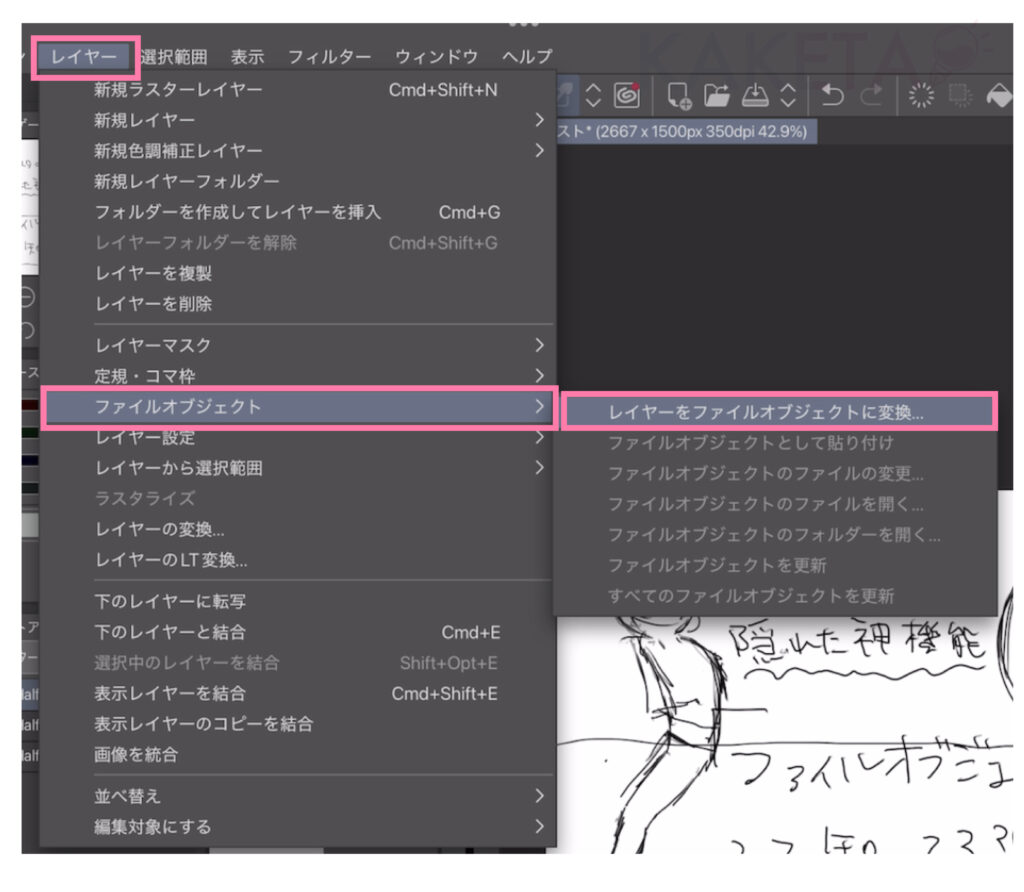
設定項目がポップアップ表示されます。
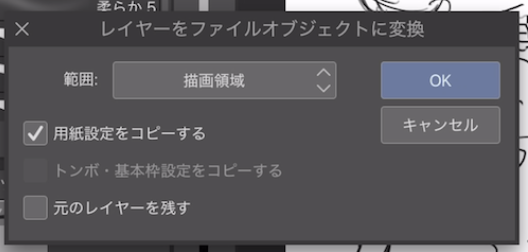
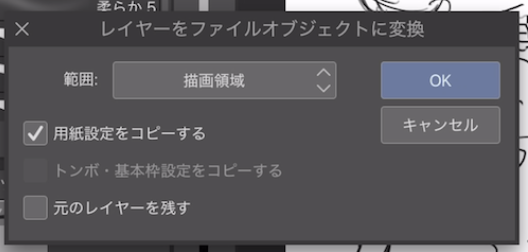
「範囲」の設定&使い分け
「範囲」項目は2つあり、「キャンバスサイズ」と「描画領域」があります。
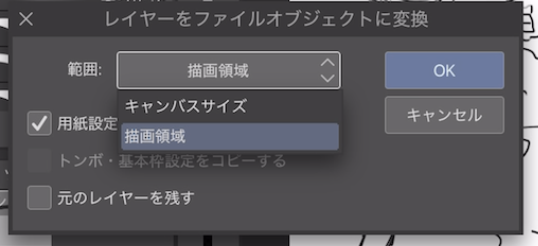
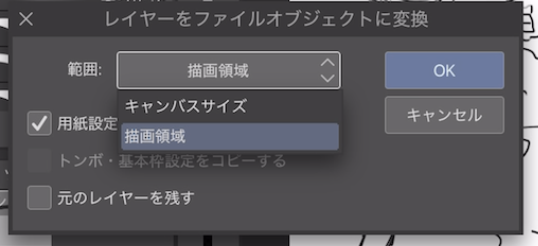
これは、
キャンバスサイズ・・・一枚絵となる本ファイルのキャンバスサイズを引き継ぎサブファイルを作成
描画領域・・・レイヤー内で描かれたラフの範囲でキャンバスサイズ設定されサブファイルを作成
という、キャンバスサイズの作成方法が選択できる項目です。
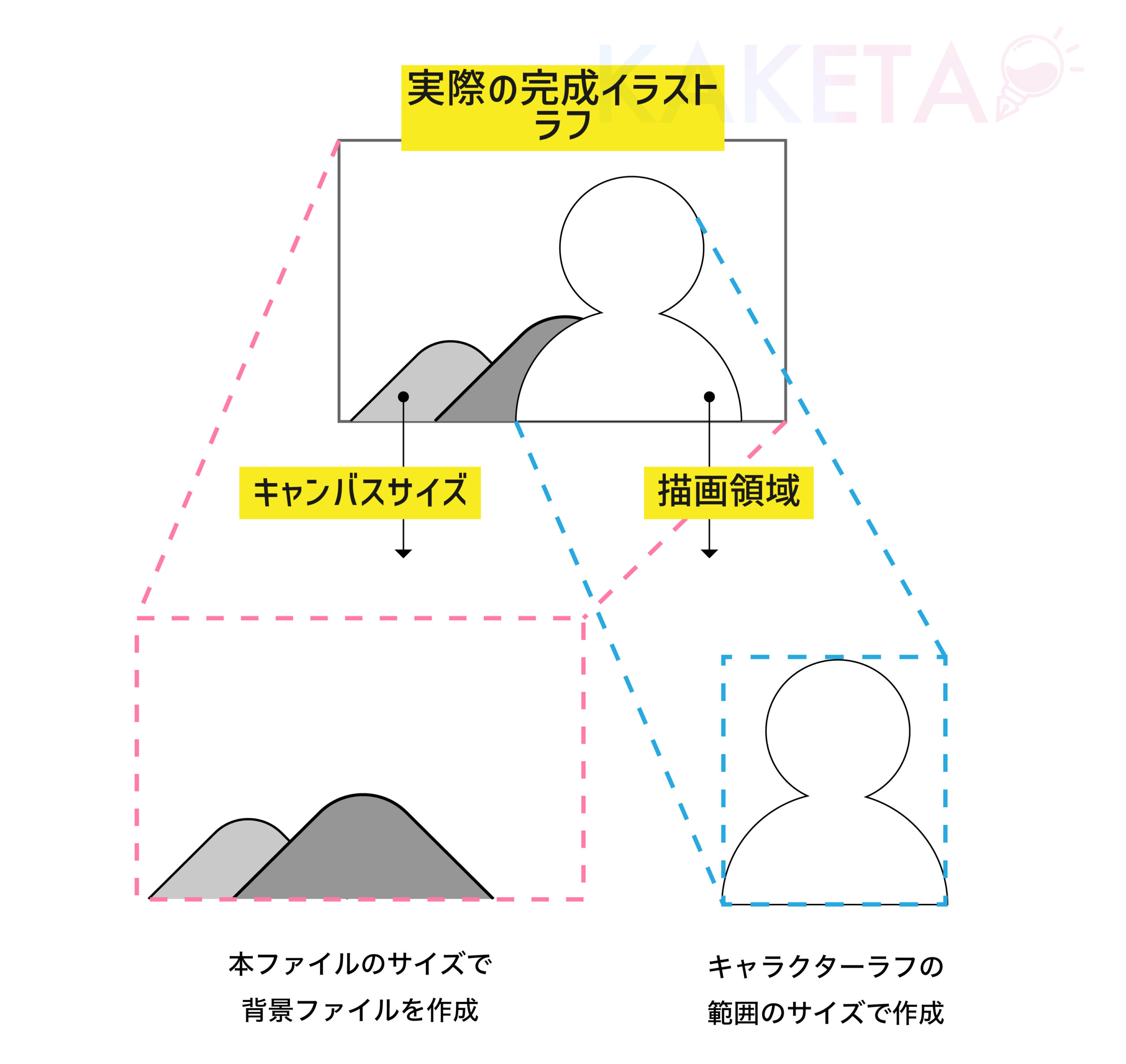
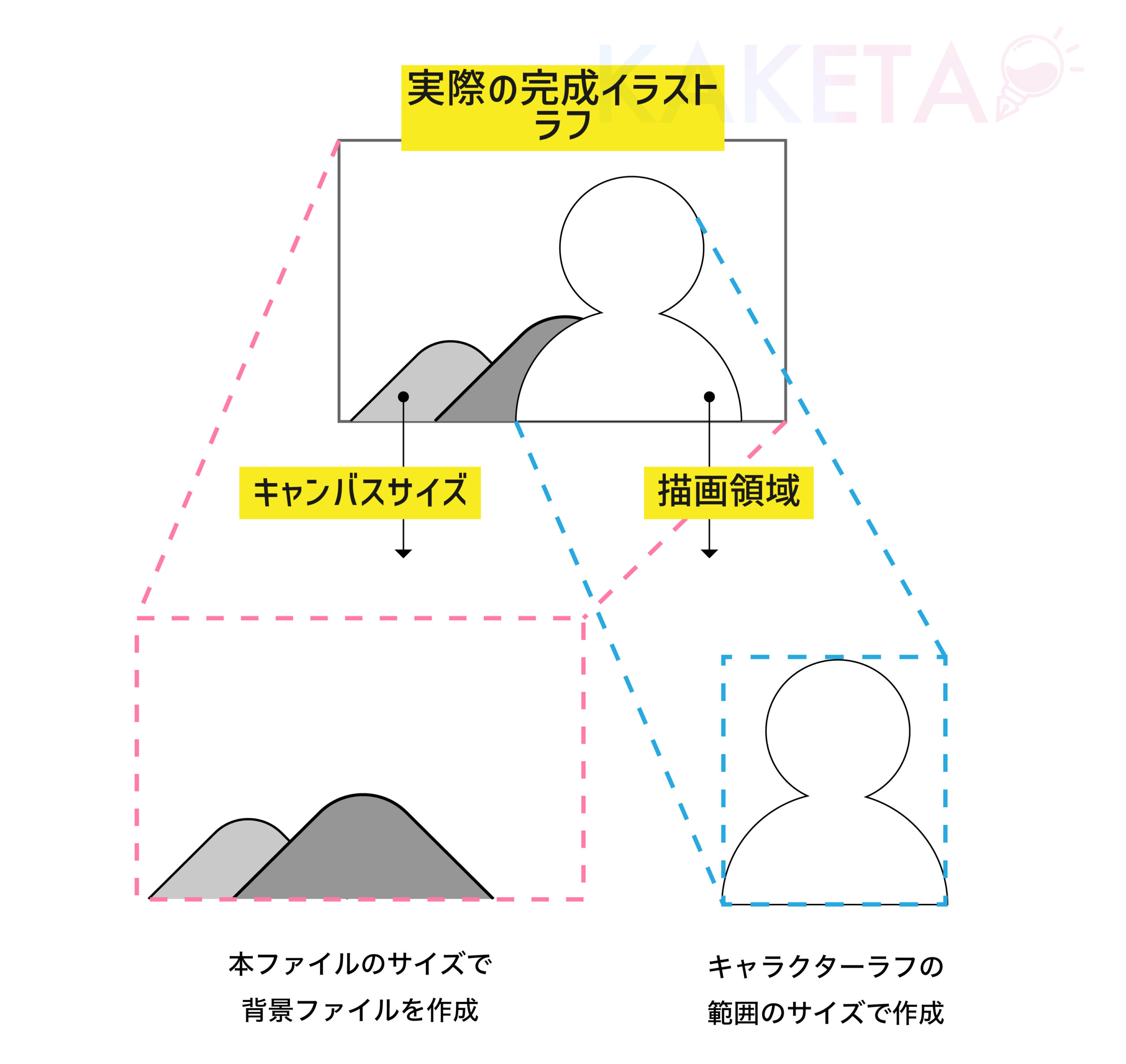
筆者オススメの使い分けは
キャラクターやカット・・・描画領域
背景やロゴなど・・・キャンバスサイズ
での使い分けがオススメです。
ちなみに、ファイルオブジェクト変換後でもキャンバスサイズのサイズ変更はできるので、適宜ご自身の描きやすいよう変更も⭕️
用紙設定や元レイヤーは残すなどの設定はお好みで。
設定し、OKを押すとファイルオブジェクト保存設定がでてきます。
これは、保存名をつけておくのですが、先に挙げたとおりこの先同じファイル名をつけてしまうと上書き保存され、書き変わってしまうのであまり被らないような名前をつけましょう。
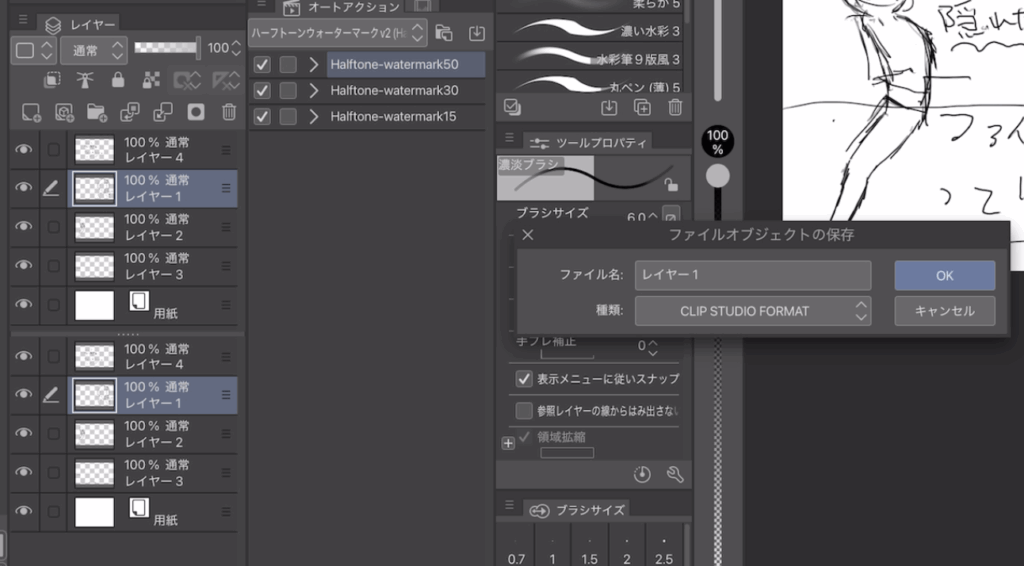
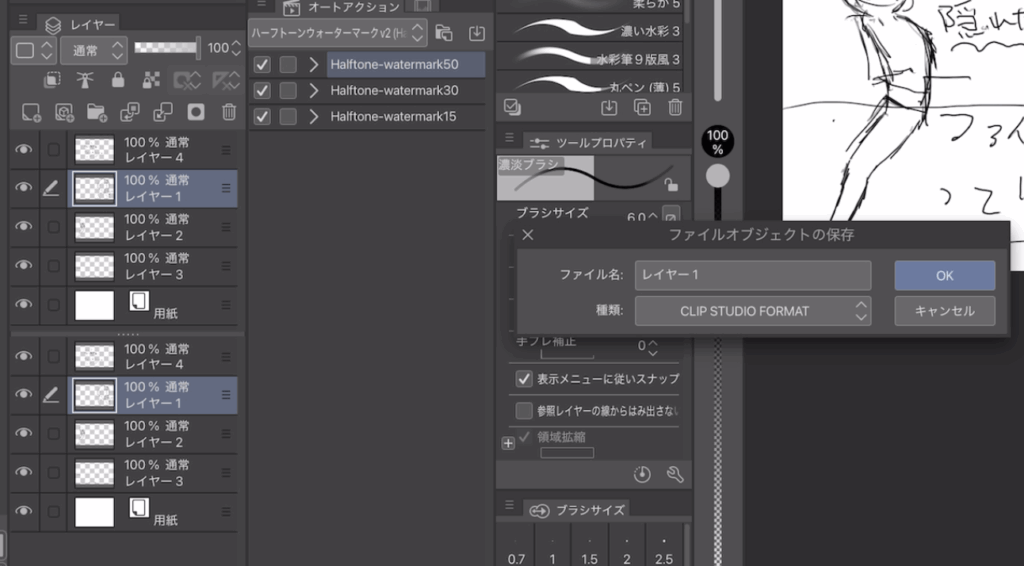
ちなみに、先にレイヤー名を設定しておくと、自動的にそのレイヤー名で保存することができてちょっとだけ手間が省けるので、キャラクターや背景などすでに決まった対象物であれば先にレイヤー名をつけておくと⭕️
※保存先の移動・別名保存をするとファイルのリンク切れが発生するのでご注意ください。
ファイル名をつけたら、管理しやすいフォルダに保存します。
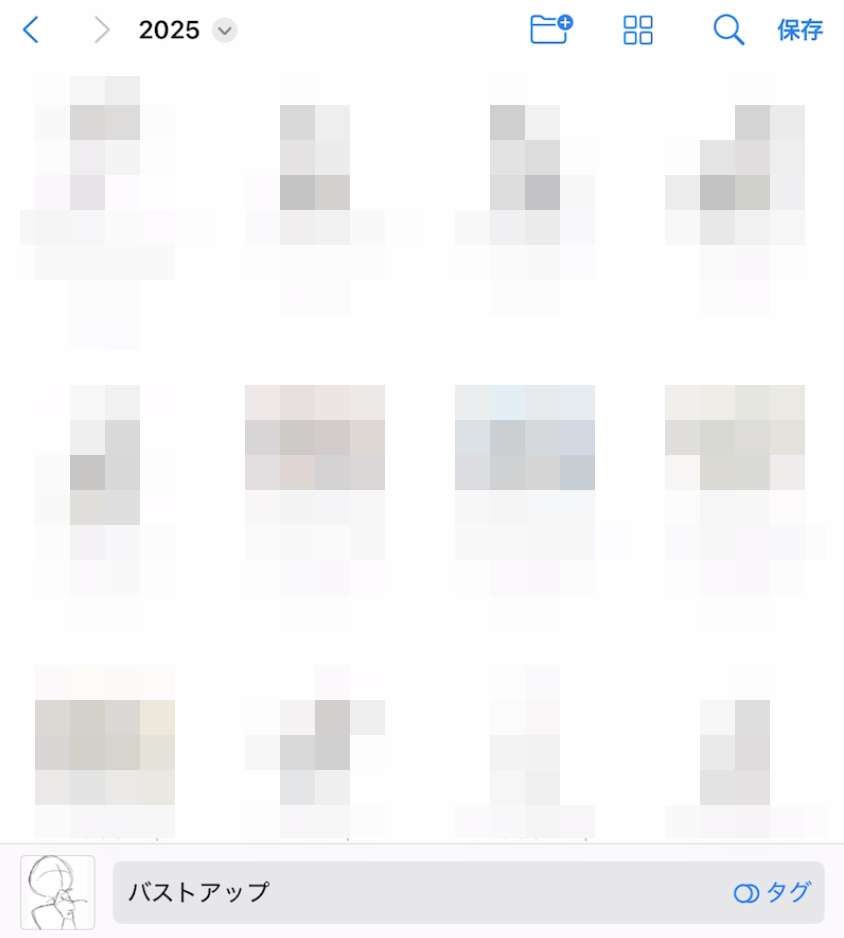
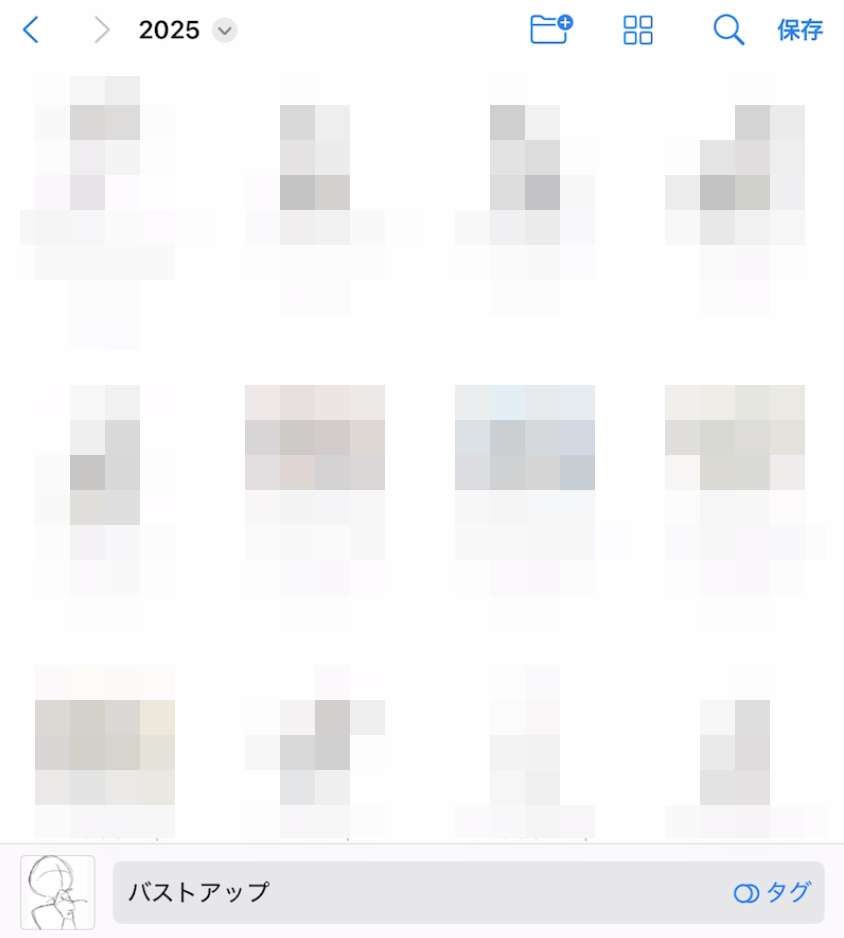
保存先を設定し、保存するとこのような表示がされるかと思います。
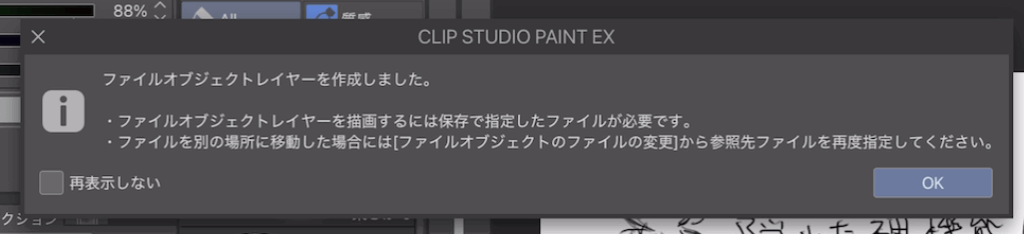
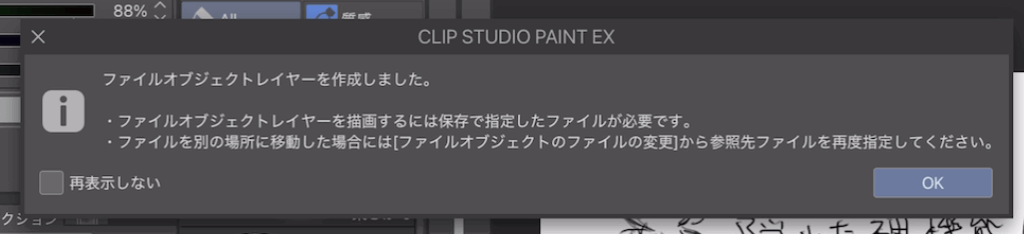
ここにあるように、
- ファイルオブジェクトを編集(描画)する場合は、ファイルオブジェクトとして保存したファイルを開き描画
- ファイルの移動を行ったら参照先ファイルを再設定する必要がある
もしデータの整理などで保存先の変更やファイル名を変えてしまったというときは、リンクの再設定をしましょう。
「用紙を非表示」にする
ファイルオブジェクトとしてレイヤーが変換されると、下のように用紙の白部分が反映されてしまいます。
※わかりやすいよう背景の塗りつぶしをしています。


そのため、ファイルオブジェクト変換を行ったら![]()
![]()
ツールプロパティ内の「レンダリング設定」のセレクトボックスをクリックし、「用紙を描画する」のチェックを外す
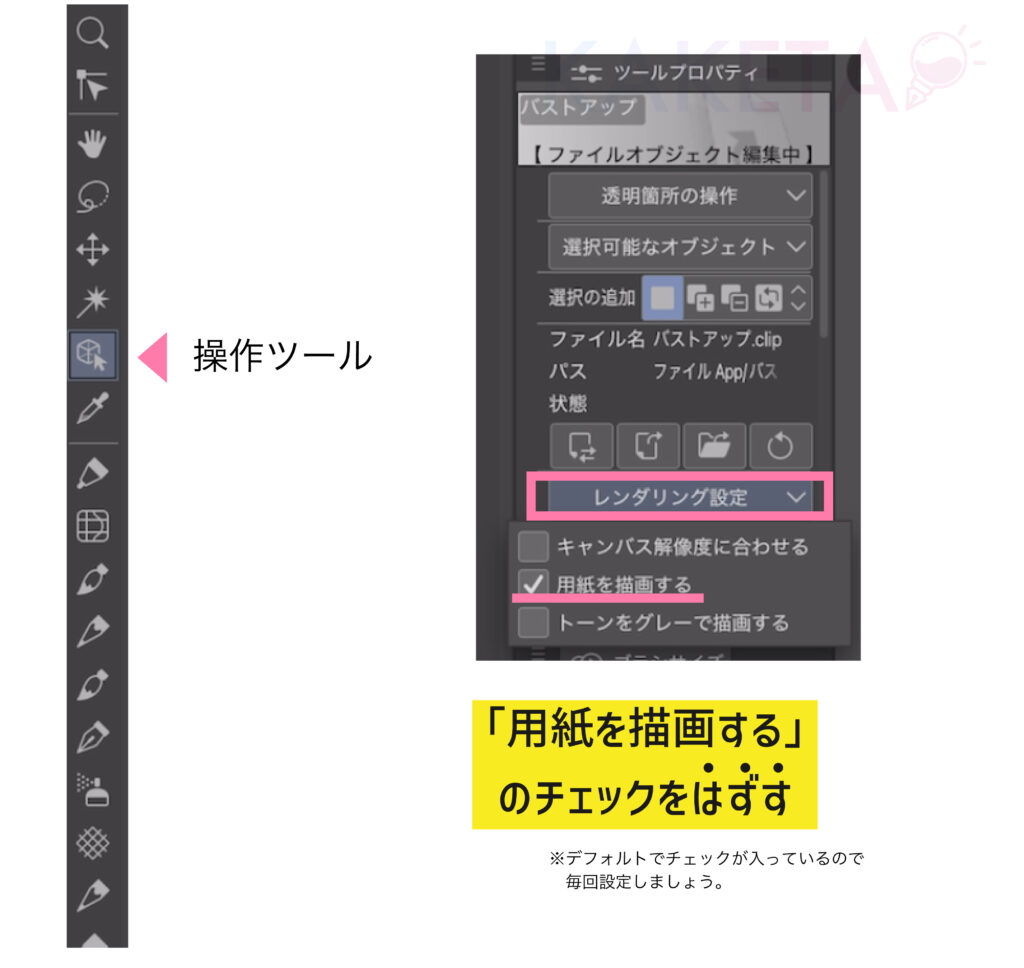
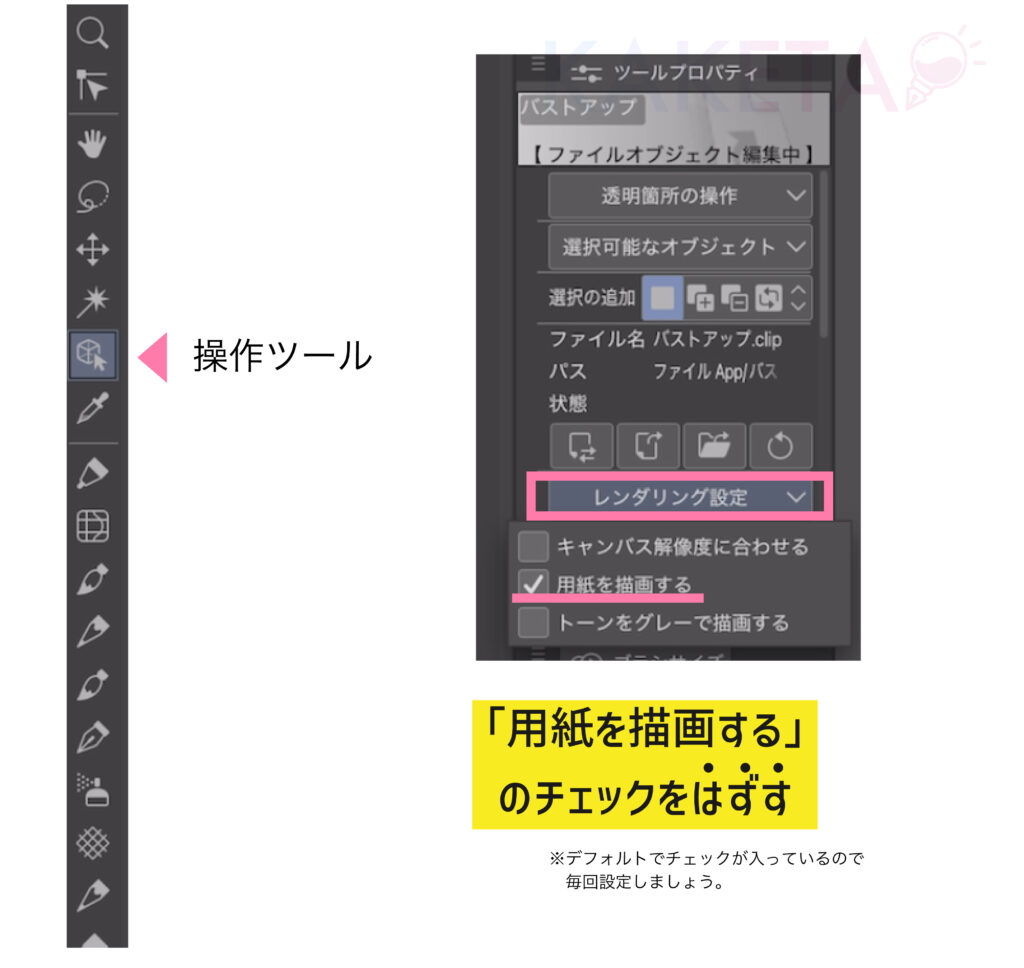
デフォルトでチェックが入るので、毎回設定しましょう。
これで、用紙だけ非表示に設定することができます。
(↓用紙非表示後)


オブジェクトファイルで描き込んでいく
レイヤーをオブジェクトファイルとして変換したら、いつもの要領でファイルを開き描き込んで保存すればOK
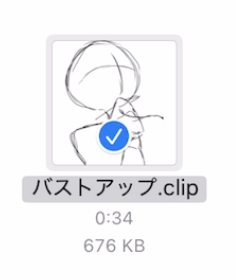
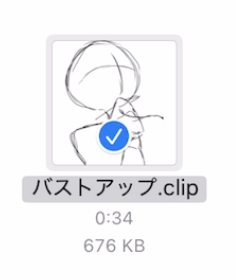


ファイルオブジェクトの更新(リンクの再設定)
先の動画のように、ファイルオブジェクトを保存して、本ファイルを開く(タブの切り替えでも可)と自動的に更新されるのですが、更新されない場合は
メニューバー「レイヤー」>ファイルオブジェクト
>ファイルオブジェクトを更新(or「すべてのファイルオブジェクトを更新」)
でファイルの更新をすることができます。
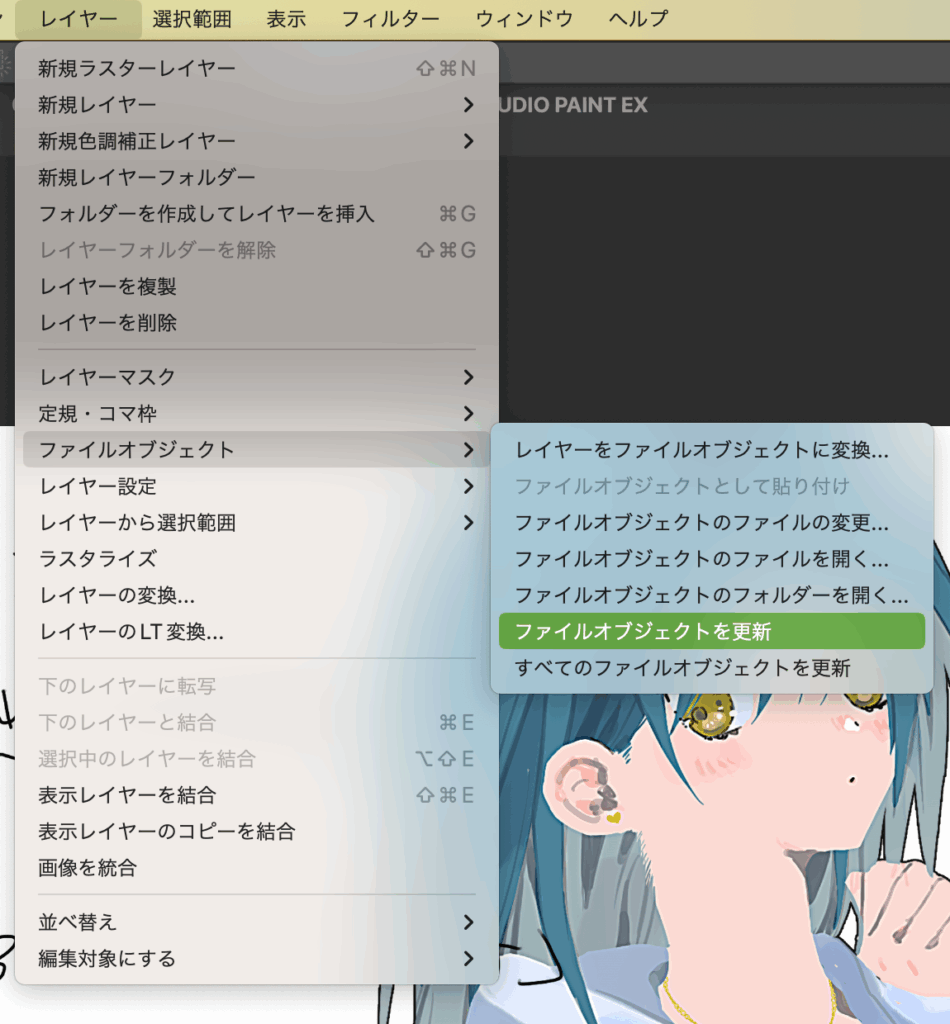
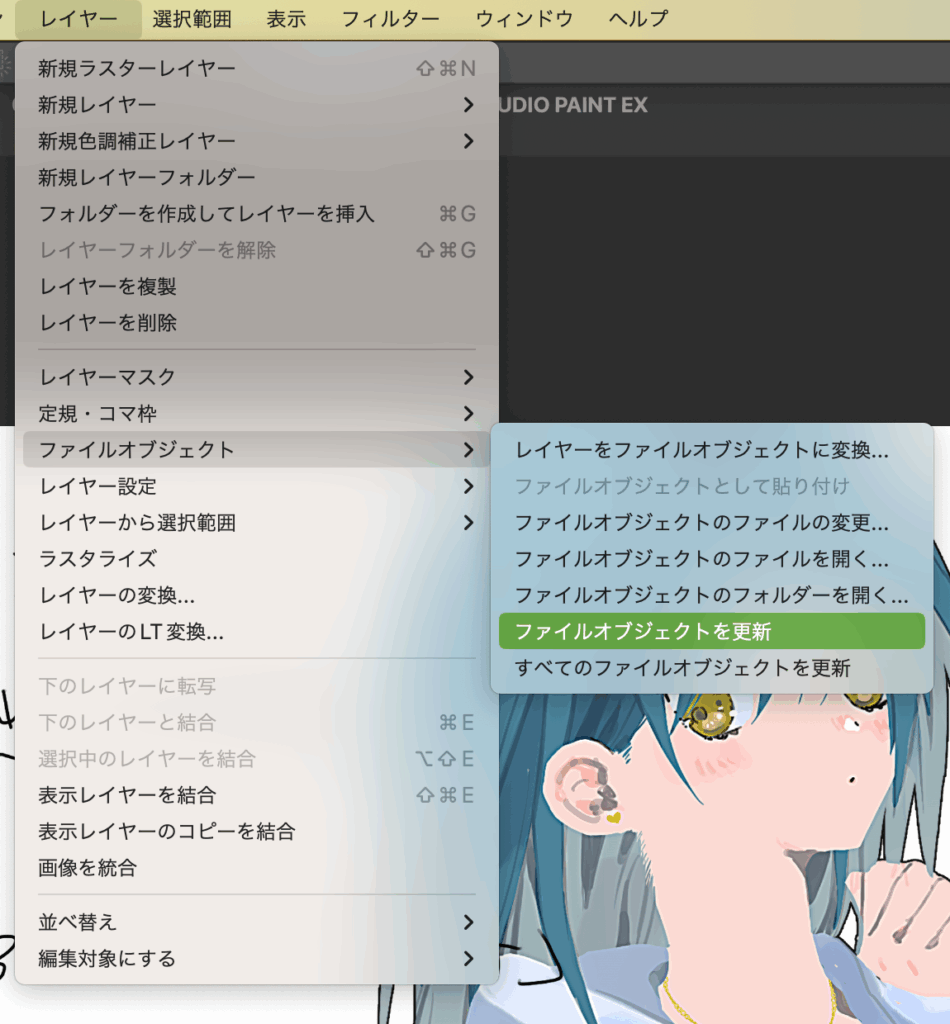
データが更新されない?
保存先の変更やファイル名の変更をすると以下のように、ファイルオブジェクトのアイコンにバツマークが付きます。
更新が正しく行われない場合は、ファイルのリンクが切れていることが原因かと思います。
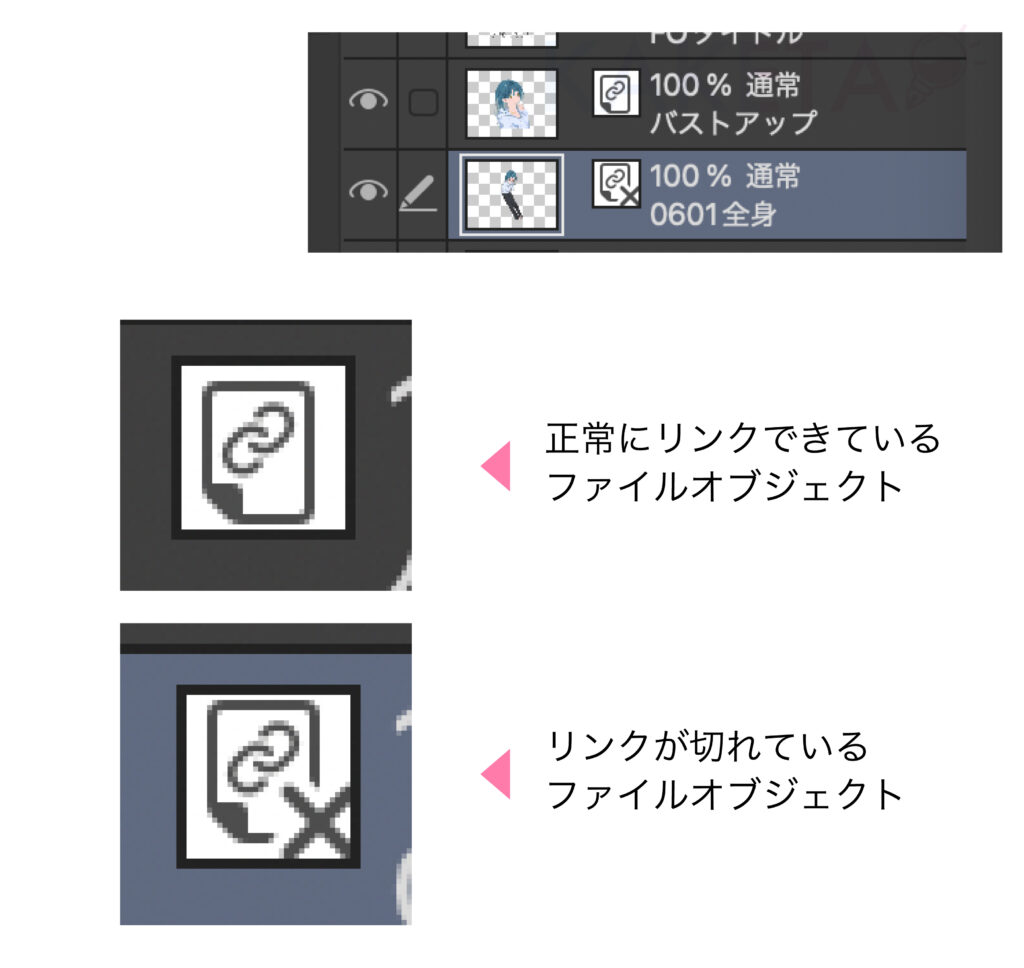
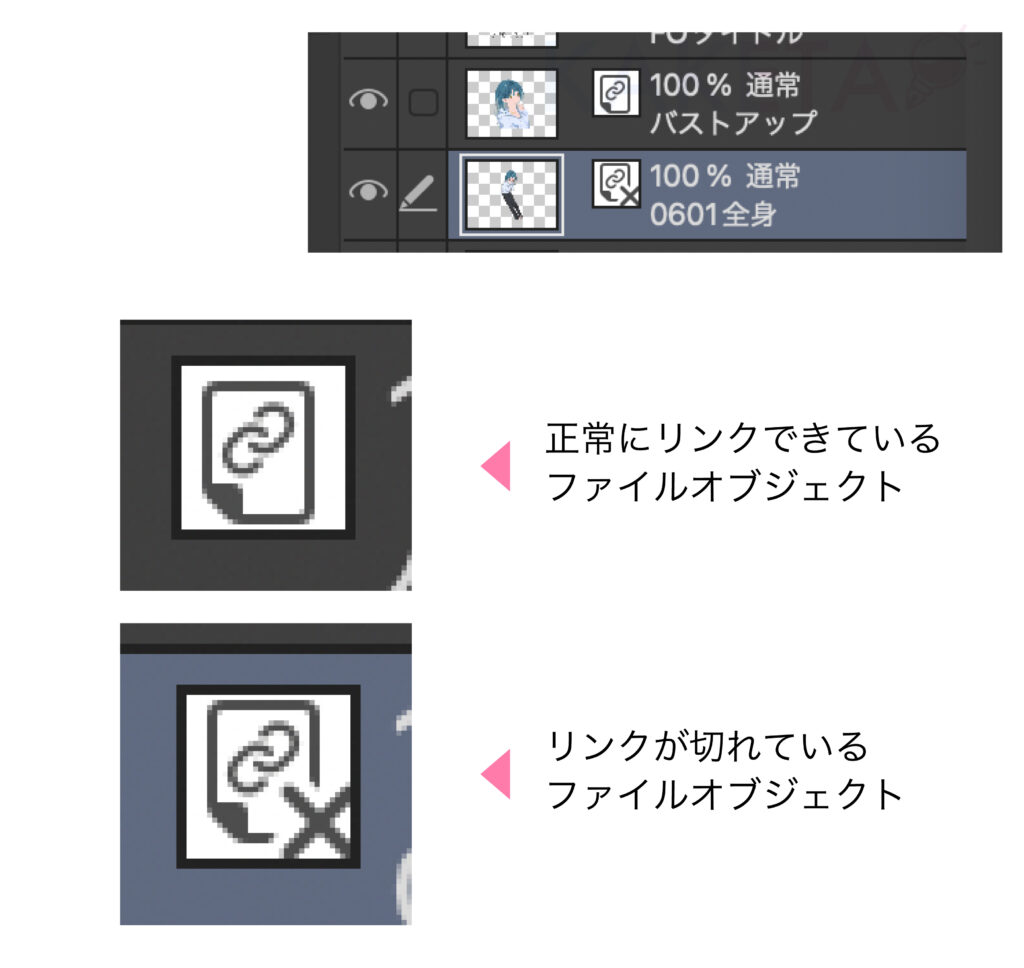
メニューバー「レイヤー」>ファイルオブジェクト
>ファイルオブジェクトを変更
>新しい保存先or新しいファイル名からファイルを選択し再設定
※ファイル名で検索するとスムーズです。
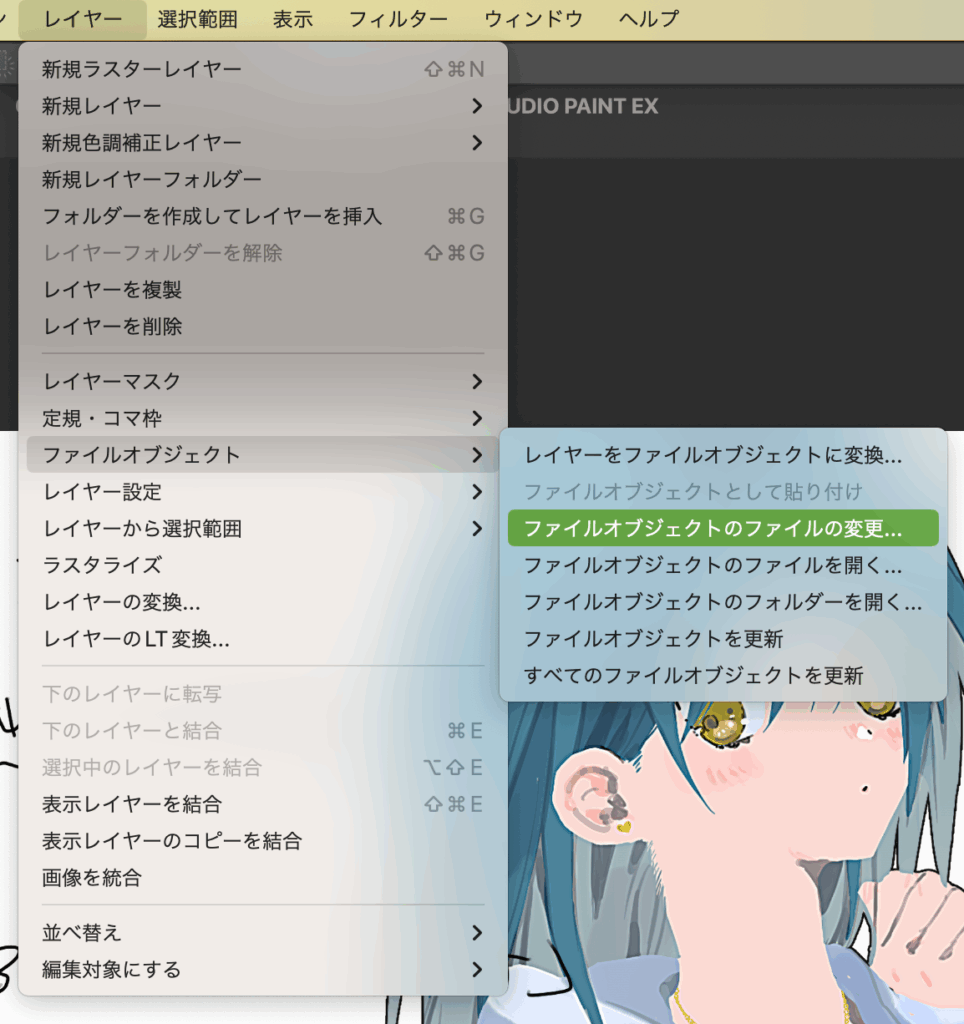
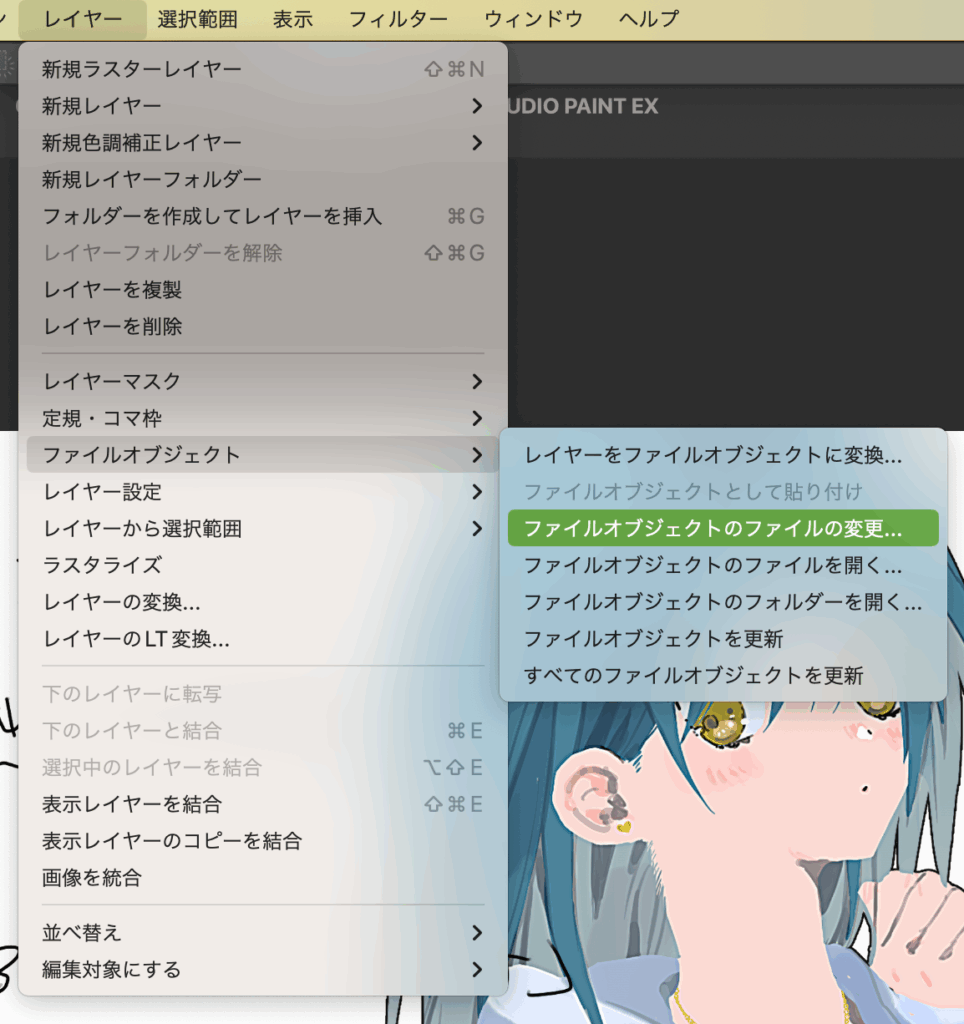
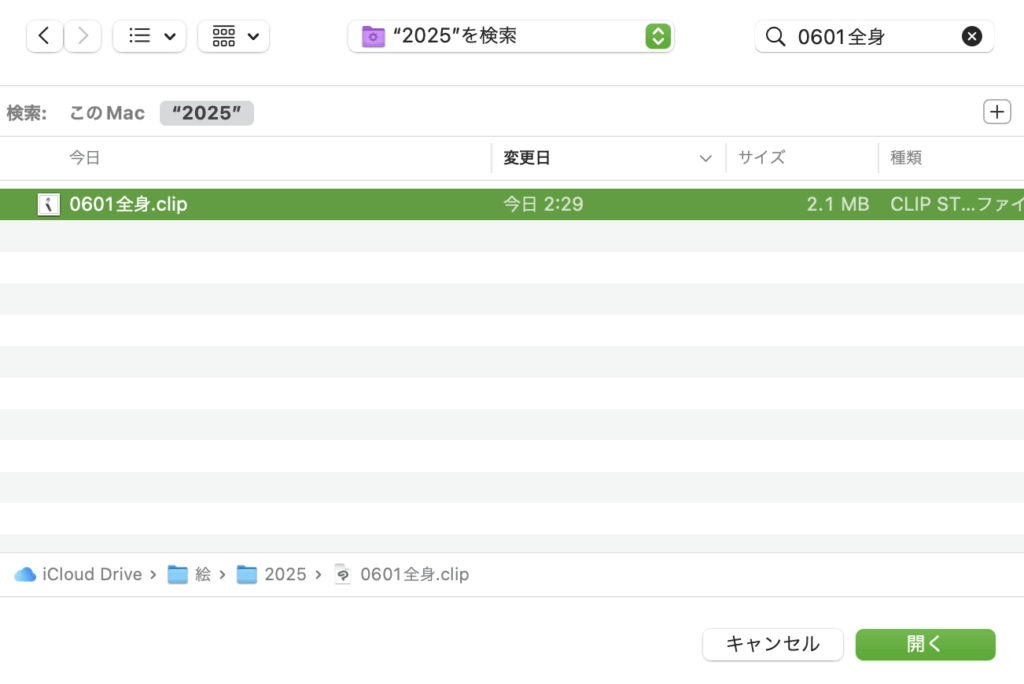
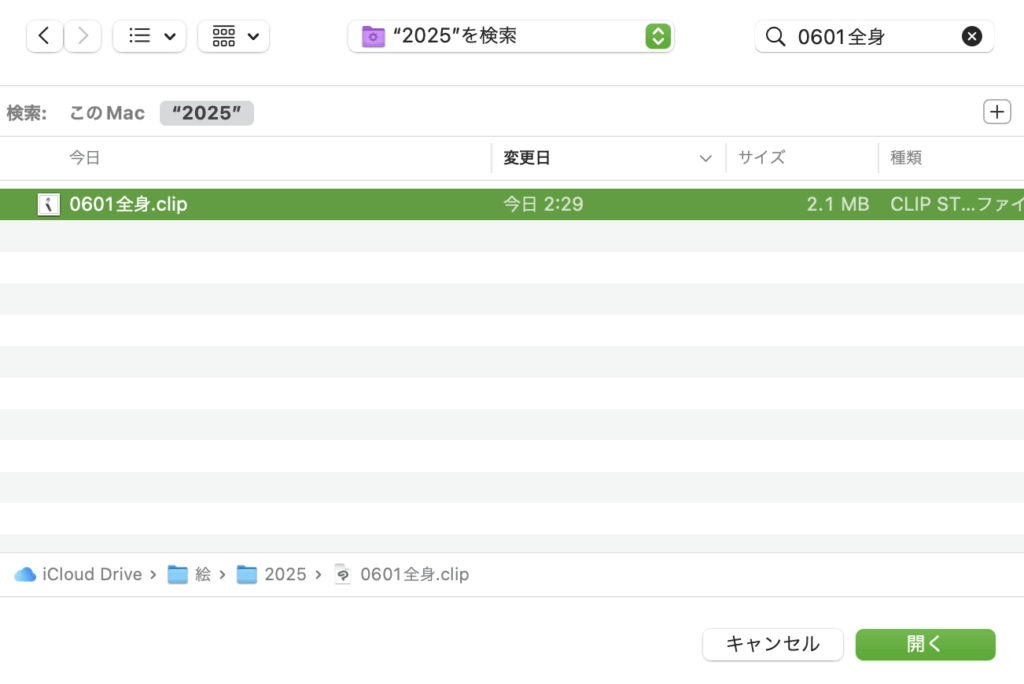
描き込みの多いイラストに便利!
以上クリスタの便利なオブジェクトファイル機能についてのまとめTIPSでした!
メリットと注意点を把握し、デバイスにも自分にもストレス削減しつつ活用してみましょう!
\ 本TIPSで解説したソフトはこちら /












コメント